何にどれだけ時間を費やしているかを記録するSimple Time Tracker
Simple Time Trackerは自分が生活の中で何に対してどれだけ時間を費やしているのかを記録し、グラフで日単位や週単位、月単位といった統計から分かりやすく把握する事が出来るアプリ。操作は単純にアクティビティのボタンをタップして計測開始、もう一度タップすれば計測終了。自身の行動を把握する事で生活習慣の改善や、無駄な時間の有効活用が可能になるかもしれません。
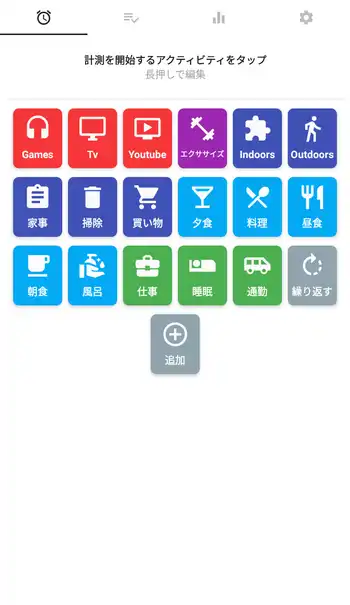
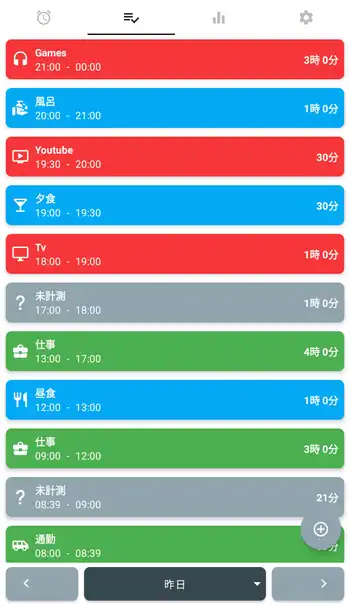
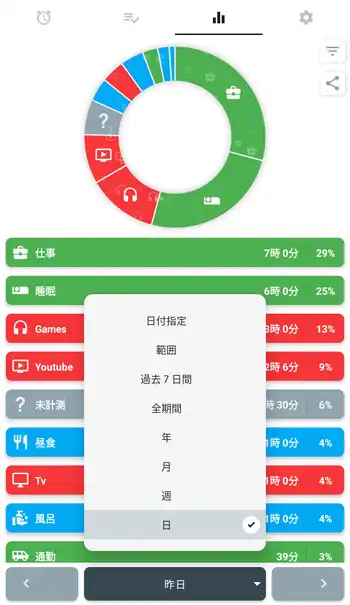
| 開発/提供 | Razeeman |
| 確認バージョン | 1.31 |
| Android 要件 | 5.0以上 |
| 価格 | 無料(広告無し) |
| ダウンロード | Google Play |
全ての行動に対して記録するのは流石に面倒なので、特定の行動のみ記録するといった使い方が実用的だと思われます。例えばゲーム依存の傾向にある人がゲームを遊んでいる時間だけ計測するとか毎日の睡眠時間や勉強時間、運動時間を記録するといった用途にも良さそう。
Simple Time Trackerはオープンソースで開発されており無料、無広告で使用出来ます。
Simple Time Tracker 設定、使い方
Simple Time Trackerインストール後、初回起動時にアクティビティ(行動内容)ボタンの設定画面が表示されます。「デフォルト」を選択すると標準で用意されている複数のボタンが表示され、必要な物と不要な物を選別して設定出来るので使い始めは「デフォルト」をお勧めします。
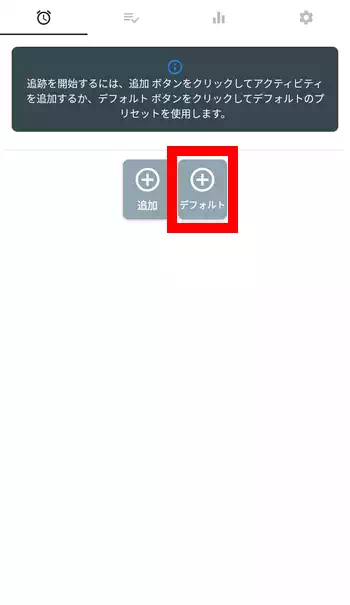
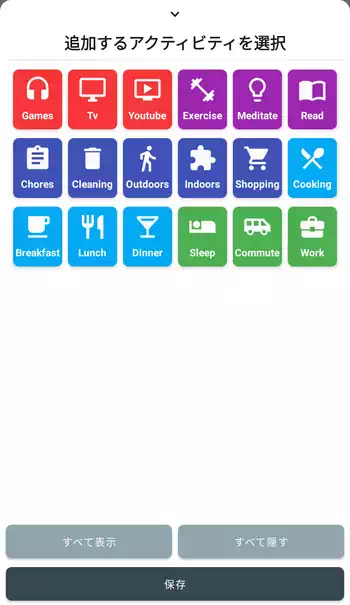
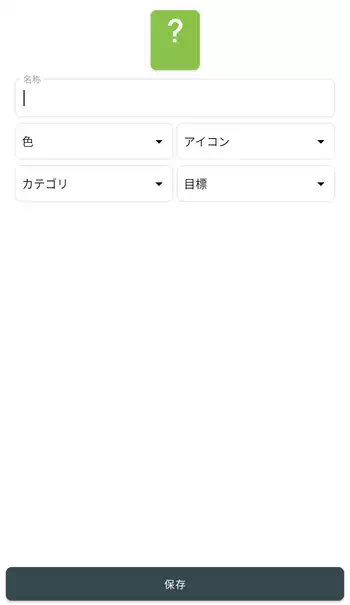
最初から少数の特定の行動、例えば睡眠時間だけを記録したいといった目的がある場合は「追加」を選択して自身で名称を睡眠と入力して色やアイコンを選んで保存します。
初期設定後、最初にアクティビティボタン一覧画面が表示されますが、画面上部のタブや左右のスワイプ操作で記録画面、統計画面、設定画面に切り替わります。デフォルト設定で進んだ場合、初期状態ではアクティビティのボタンが英語表記になっているのでロングタップで編集してみましょう。名称を変えたり好みの色やアイコンを変更出来ます。追加ボタンでは編集と同様の操作で新規アクティビティボタンを作成出来ます。
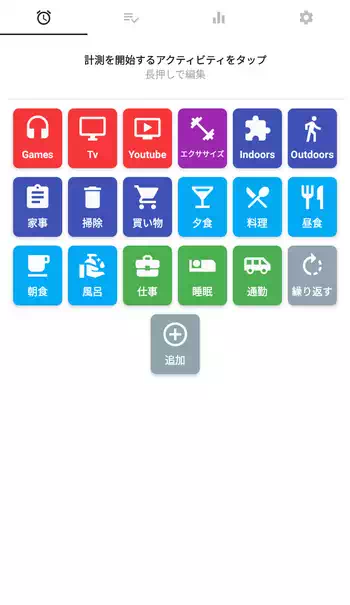
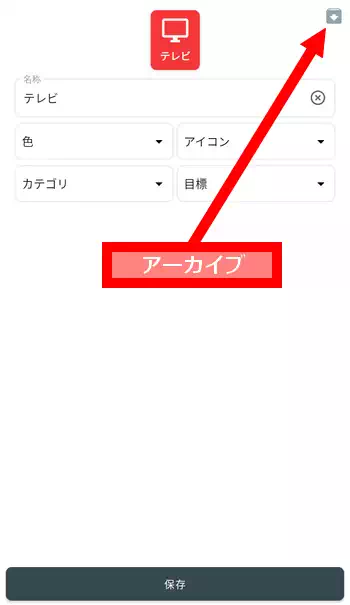
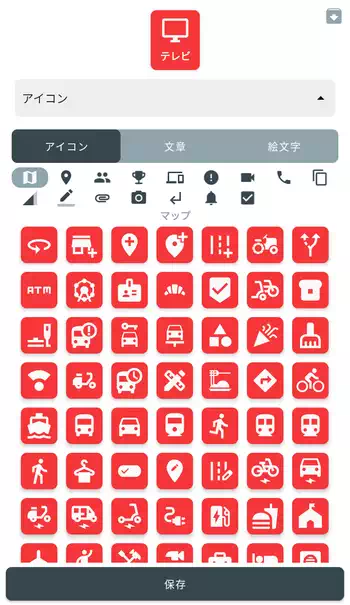
また、全く使わないアクティビティボタンがある場合は編集画面でアーカイブボタンをタップすると一覧画面から非表示になります。アーカイブ化されたボタンは設定から戻す事が可能です。カテゴリについては後述しますが、目標はセッション(1回単位)や日、週、月単位で指定時間や指定回数を設定して経過後に通知する機能となっています。
行動に合わせてアクティビティボタンをタップして実行します。計測が開始され上部にアクティビティ名と共に開始時刻と経過時間の記載のあるバーが表示されますが、このバーか同じボタンのタップで計測を停止します。隣のタブにある記録画面に切り替えると、これまでのアクティビティの記録が確認出来ますが、記録をタップして編集や削除が行えます。
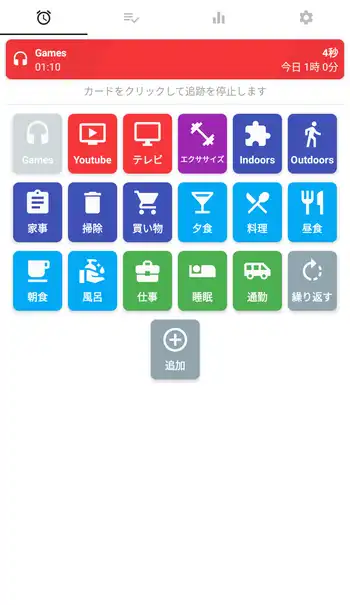
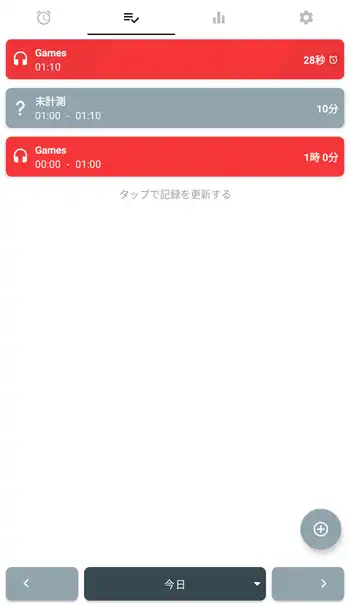
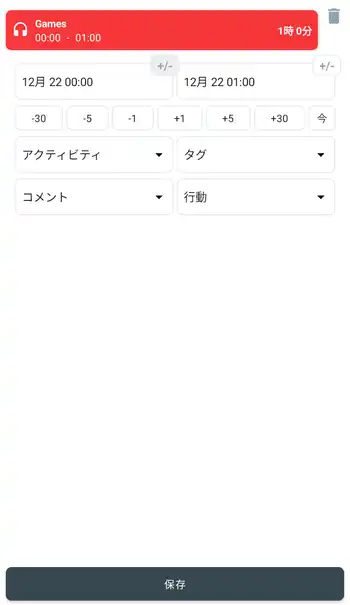
記録画面の右下にある+ボタンでアクティビティの記録を追加する事も出来ます。うっかり記録するのを忘れていたという場合に使用。
更に隣のタブの統計画面でアクティビティの比率の円グラフや上位のアクティビティを確認出来ます。下部のボタンから日単位や週単位、月、年など統計期間を指定可能。この画面では表示されているアクティビティをタップして合計時間や平均時間といった情報も閲覧出来ます。
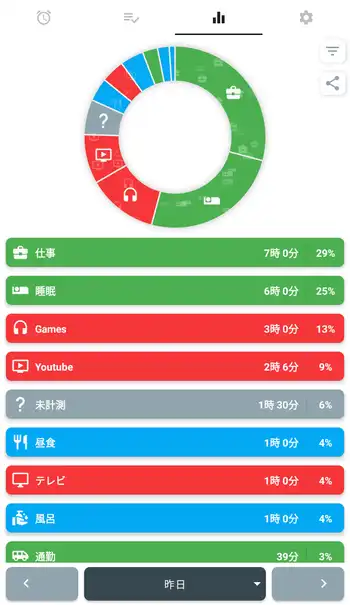
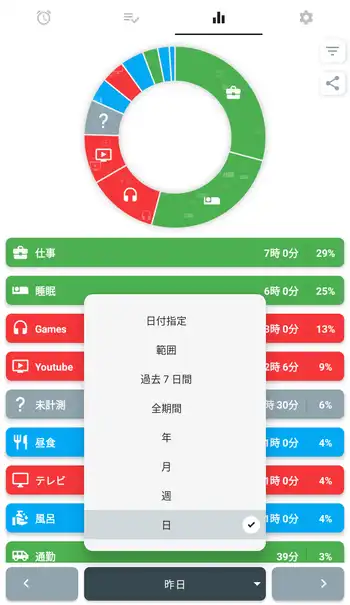
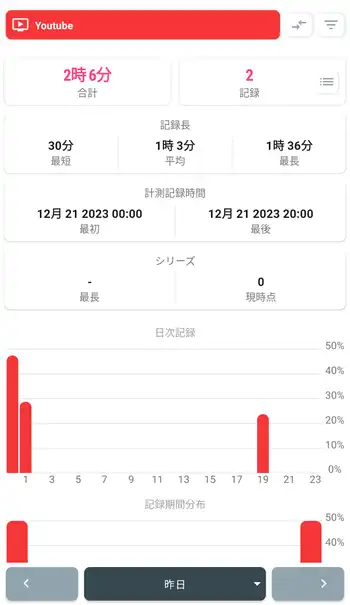
右端のタブにある設定を見ていきます。「マルチタスクを可能にする」は有効の場合、複数のアクティビティを同時に記録出来ますが無効の場合はアクティビティが常に1つのみとなります。「カテゴリとタグを編集する」はカテゴリとタグを新たに追加したり既存の物を削除出来ます。
説明にもある通り、カテゴリは異なるアクティビティをグループで纏めて統計で表示出来ます。例えば朝食や昼食、夕食を食事カテゴリに分類するといった使い方。逆にタグは同じアクティビティを統計で分けて表示させる事が出来ます。例えば同じ睡眠でも寝不足や熟睡といったタグを付けておけば寝不足と熟睡の比率を統計で表示させる事が出来ます。
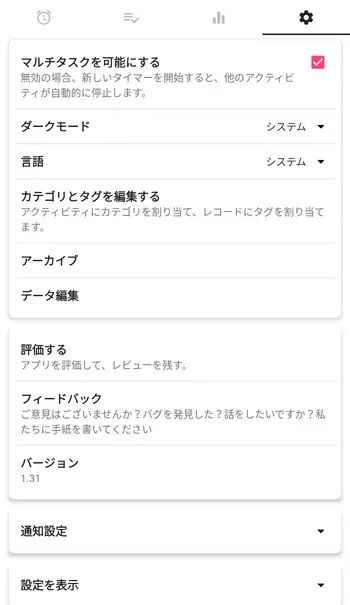
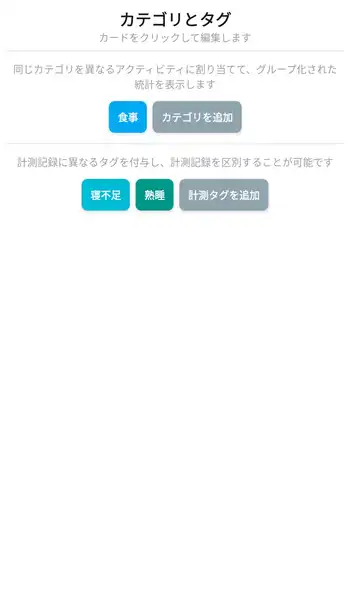
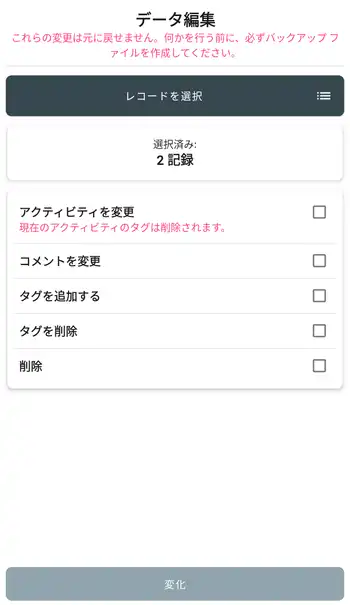
「アーカイブ」はアーカイブ化したアクティビティを削除したり復元からアクティビティボタンの一覧画面に再び表示させる事が出来ます。「データ編集」ではレコードを選択から複数の記録を選択して一括で編集を行う機能です。
他、「通知設定」では通知の表示の有無や「バックアップ設定」でデータのバックアップと復元、自動バックアップの有無、「エクスポートとインポート」で他のアプリで記録を閲覧出来るCSVファイルでエクスポートする事が出来ます。
ウィジェット
最後にSimple Time Tracker付属のウィジェットについて。ある程度使っていると毎回アプリ画面からアクティビティの実行操作を行うのが面倒になりますが、ホーム画面にウィジェットを配置してそこから実行させる事や統計のグラフを表示させる事も出来ます。
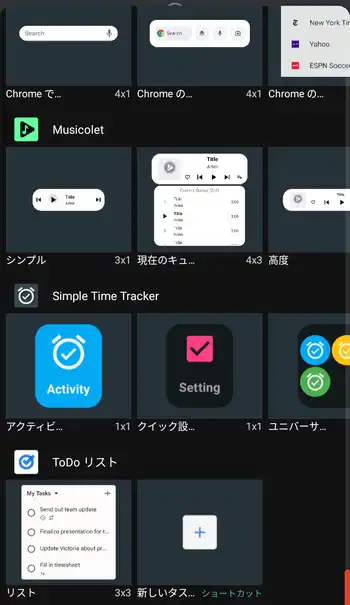
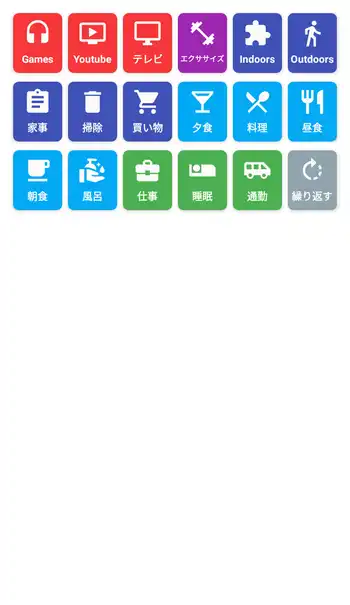
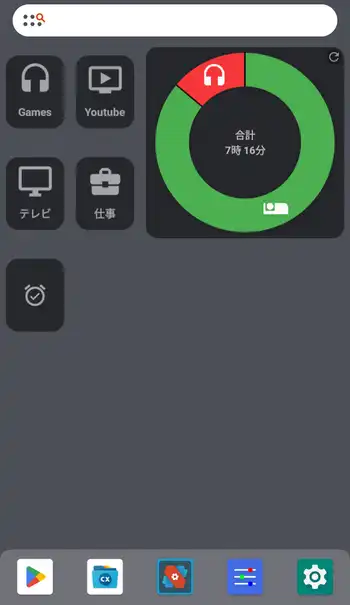
ウィジェットは4種あり、「アクティビティ」が指定のアクティビティボタンを配置、「クイック設定」がマルチタスクの有無と記録タグの選択を表示、「ユニバーサル」がアクティビティボタン一覧表示、「統計チャート」が特定のアクティビティやカテゴリ、タグ、期間を指定してグラフを表示します。
Simple Time Tracker 感想
上の方でも書いた通り全行動を記録するのは面倒なので実用性はありませんが、普段の生活の中で時間の使い方を改善したいと思っている事や現在頑張っている事を記録していくと、時間の有効活用に繋がるかもしれません。特にスマホやゲームにダラダラと時間を費やしてしまいもったいないと感じている方にSimple Time Trackerはお勧めです。
筆者は3日程度の使用で記事を書いていますが、短期間の記録の統計情報では殆ど役に立たないと感じました。最近ダラダラとYouTubeを視聴してしまうので、そこら辺を見直したいのと少し前に始めた筋トレがどれだけ続くかをSimple Time Trackerで長期間記録してみようと考えています。


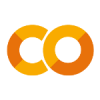
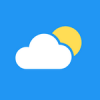


ディスカッション
コメント一覧
まだ、コメントがありません
タグクラウド
新着記事
モザイクやぼかし編集を手軽に出来るモザイク & ぼかし – 写真加工
モザイク & ぼかし - 写真加工(以下モザイク & ぼかし)は ...AIにより人の顔を自動検出してぼかしをかける、ぼかし顔 – 検閲画像
ぼかし顔 - 検閲画像(以下ぼかし顔)は入力した写真内に写っている顔を自動で検出 ...画像の圧縮やリサイズを一括で出来るCompress Images & Resize photo
Compress Images & Resize photo(以下Com ...WEBPやGIFアニメーション出力も出来るRectfy製Image Converter
Rectfy製Image Converter(以下Image Converter ...圧縮率を指定して画像を変換できるImage Converter JPG PNG PDF
Image Converter JPG PNG PDF(以下Image Conv ...